Menghubungkan / memasang domain freenom ke blogspot tergolong mudah, karena freenom mempunyai kecepatan update DNS Server tercepat dibandingkan penyedia layanan hosting dan domain yang ada di Indonesia. Mungkin dalam waktu 2-5 menit domain freenom sudah bisa digunakan, sedangkan layanan di Indonesia membutuhkan kurun waktu 1-5 Jam untuk menghubungkan domain mereka ke blogspot.
Apasih gunanya dihubungkan?
Melihat panjanganya kata blogspot, membuat orang susah untuk mengingat nama domain. Berikut menurut saya keuntungan untuk menghubungkan / memasang domain freenom ke blogspot:
- Mudah diingat orang, karena domain tergolong pendek (.ga, tk, dkk)
- Support untuk membuat akun google adsense non hosted
- Lebih simple dan lebih elegan
- Lebih keren
- Menambah wawasan dan lain sebagainya.
Selanjutnya, mari kita simak cara menghubungkan domain gratis freenom ke blogspot:
1. Buka Account freenom yang telah dibuat
2. Buka Account blogspot (blogger) dan masuk ke menu setelan
3. Pada menu setelan dasar, Siapkan URL Pihak ke-3 untuk Blog, tepat dibawah domain blogspot.
4. Selanjutnya, masukkan nama domain freenom yang telah saya buat www.tsucommunity.ga
5. Maka akan muncul error URL, selanjutnya, copy satu persatu Host Name ke Manage DNS di Freenom.
Buka Freenom, My Domain --> Manage Domain dan Manage Freenom DNS
Masukkan Name (www dan nqfqweunomwu (bisa berubah-ubah) keHost Name freenom.
Untuk Type pilih CNAME, TTL gak usah diubah kemudian target isi sesuai target Host Name Seperti gambar dibawah:
6. Setelah itu, masukkan Record IP Google. IP Google sebagai berikut:
216.239.32.21
216.239.34.21
216.239.36.21
216.239.38.21Masukkan IP tersebut pada kolom target. Dengan Type = A. Seperti gambar dibawah ini.
Selanjutnya klik Simpan, jika semua benar maka akan muncul notifikasi Successfully.
7. Kembali ke blogger, setelah setelan sudah selesai, maka tunggu 2-5 menit. Kemudian simpan perubahan domain. Jika masih error, tunggu beberapa menit dan simpan lagi.
8. Jika domain sudah berubah, selanjutnya edit kembali domain pihat ke-3 dan centang alihkan domain kamu, misal tsucommunity.ga ke www.tsucommunity.ga. Ini bertujuan ketika seseorang akses tanpa www didepan, maka otomatis langsung direct ke www. Jangan lupa simpan lagi.
9. Pemasangan domain telah berhasil silahkan kamu bisa coba cek domain www.tsucommunity.ga
Sekian, semoga bermanfaat
Source: bilikupdate(dot)com
Ditulis Oleh : Teguh ~ Satores
 Sobat sedang membaca artikel tentang Cara Custom Domain Blogspot . Oleh Admin, Sobat diperbolehkan mengcopy paste atau menyebar-luaskan artikel ini, namun jangan lupa untuk meletakkan link dibawah ini sebagai sumbernya. Terima Kasih...
Sobat sedang membaca artikel tentang Cara Custom Domain Blogspot . Oleh Admin, Sobat diperbolehkan mengcopy paste atau menyebar-luaskan artikel ini, namun jangan lupa untuk meletakkan link dibawah ini sebagai sumbernya. Terima Kasih...



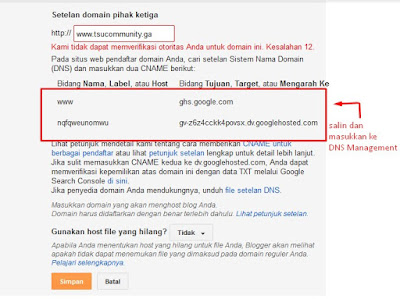


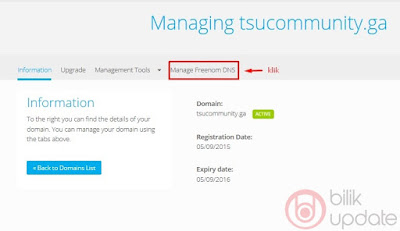

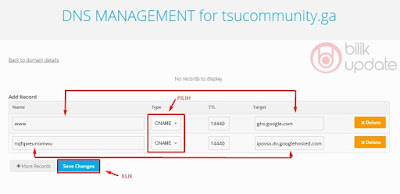


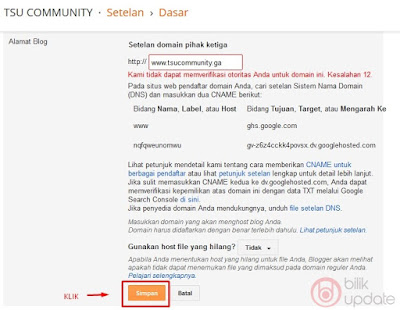


0 Response to "Cara Custom Domain Blogspot"
Post a Comment
- Silahkan berkomentar sesuai tema
- Gunakanlah kata-kata yang baik dalam berkomentar (no iklan, no porn, no spam)
- Komentar yang menyertakan link aktif, iklan, atau titip link, akan dimasukkan ke folder SPAM
- Kritik dan saran sangat dianjurkan agar blog ini menjadi lebih baik
Terima Kasih.